
Damian Washington
0
3158
732
Desde que a Tencent lançou a versão móvel do PUBG, todos foram colados na tela do celular, recebendo um jantar de frango após o outro. Embora o PUBG no PC seja notório por suas otimizações ruins, a versão móvel do jogo é bastante otimizada e funciona de maneira bastante suave em quase todos os dispositivos modernos. No entanto, se você estiver usando um dispositivo mais antigo ou algo que está um pouco fraco, pode ter ocorrido interrupções ocasionais de gagueira e queda de quadros ao jogar o PUBG Mobile. Enquanto alguns frames caem aqui e não há muita coisa em jogos casuais, em jogos competitivos como PUBG, até mesmo uma queda ocasional de frames pode resultar em morte.
Mas temos boas notícias para você. Agora você pode melhorar com êxito o desempenho do PUBG em dispositivos low-end editando os arquivos de configuração (caso não possua um dispositivo raiz) ou instalando o aplicativo GFX Tool (apenas dispositivos raiz).
Nota: Para testar as melhorias de desempenho, usei um Redmi Y1, para o primeiro método que requer um dispositivo não enraizado, e o Moto G5S Plus, para o segundo método que requer um dispositivo enraizado.
Melhore o desempenho do PUBG Mobile editando arquivos de configuração (dispositivos não raiz)
Requisitos:
- Um explorador de arquivos raiz (recomendamos o ES File Explorer)
- Conversor de configuração do PUBG (download)
Guia:
1. Depois de baixar e instalar um gerenciador de arquivos raiz de sua escolha, você precisará localizar o arquivo PUBG Mobile UserCustom.ini. O arquivo UserCustom.ini pode ser encontrado em:
Android / data / com.tencent.ig / files / UE4Game / ShadowTrackerExtra / ShadowTrackerExtra / Saved / Config / Android

2. Você precisará abrir o arquivo para editar valores e, para isso, poderá ser necessário altere sua extensão para .txt e abra com um aplicativo de bloco de notas. Caso esteja usando o ES File Explorer, você terá a opção de abri-lo com o ES Note Editor embutido.
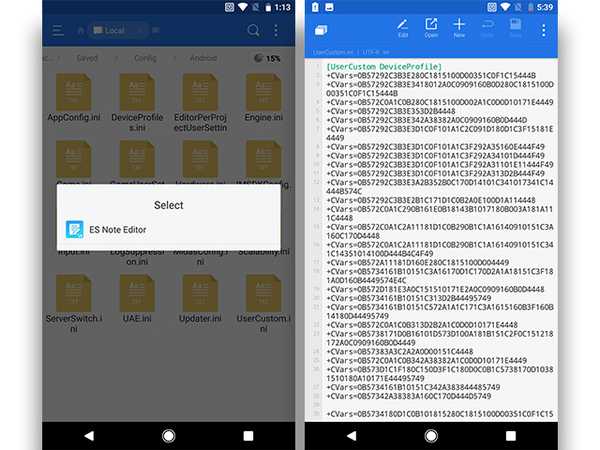
3. Agora você será recebido com vários números e letras que absolutamente não fazem sentido. É aqui que o PUBG Config Converter entra em ação. Você precisará copie os valores escritos após + CVars =, cole-os na barra superior do conversor e toque em decodificar.
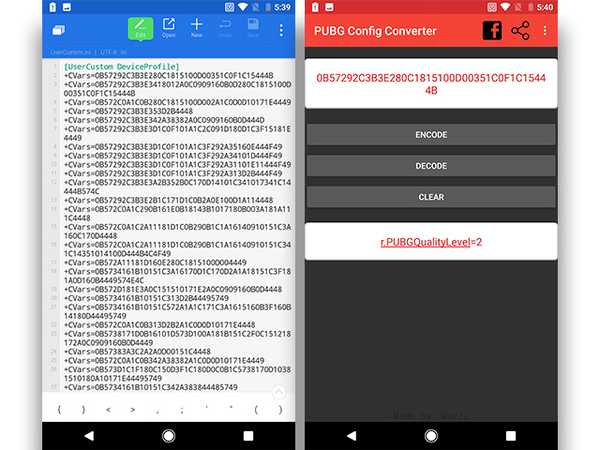
4. O conversor decodificará instantaneamente a entrada e você poderá editar os valores. Assegure-se de que você edite apenas os valores que afetam o desempenho do jogo, incluindo qualidade, sombra, bloom, profundidade de campo, refração, etc..
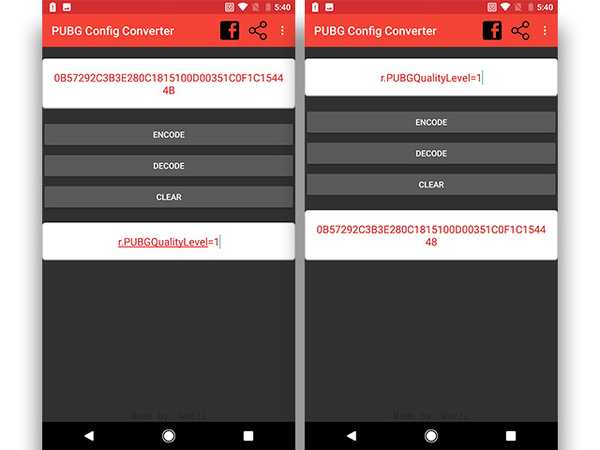
5. Depois de editar os valores, você terá que copie a nova configuração e codifique-a novamente e cole-a exatamente de onde você a copiou. Eu sei que parece muito trabalho, mas confie em mim, vale a pena o esforço.
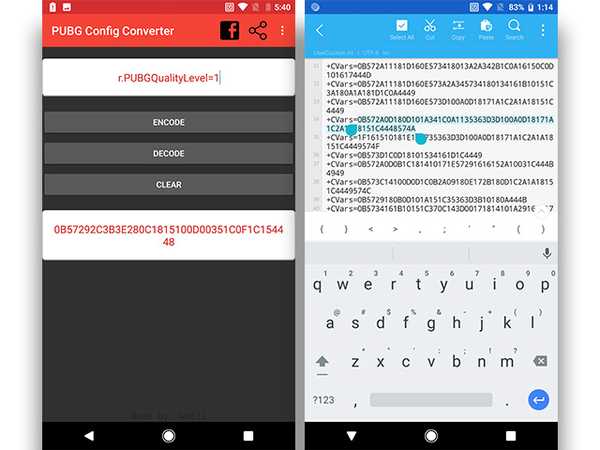
Você terá que repita o processo várias vezes para alterar todas as configurações para o mínimo necessário e obter o melhor desempenho de um dispositivo low-end. Aqui estão algumas configurações que você deve alterar, juntamente com os valores associados:
| Valores que você pode alterar | ||
|---|---|---|
| +CVars = r.PUBGQualityLevel = 1 | +CVars = r.Shadow.MaxCSMResolution = 4 | +CVars = folhagem.MinLOD = 0 |
| +CVars = r.UserQualitySetting = 0 | +CVars = r.Shadow.CSM.MaxMobileCascades = 0 | +CVars = r.DetailMode = 0 |
| +CVars = r.PUBGLDR = 0 | +CVars = r.BloomQuality = 0 | +CVars = r.MaxAnisotropy = 1 |
| +CVars = r.ShadowQuality = 0 | +CVars = r.DepthOfFieldQuality = 0 | +CVars = r.Streaming.PoolSize = 200 |
| +CVars = r.MobileContentScaleFactor = 0,75 | +CVars = r.LightShaftQuality = 0 | +CVars = r.EmitterSpawnRateScale = 0.5 |
| +CVars = r.MobileHDR = 1 | +CVars = r.RefractionQuality = 0 | +CVars = r.ParticleLODBias = 2 |
| +CVars = r.UserHDRSetting = 0 | +CVars = r.StaticMeshLODDistanceScale = 0.8 | +CVars = r.MobileNumDynamicPointLights = 0 |
| +CVars = r.MaterialQualityLevel = 0 | +CVars = folhagem.LODDistanceScale = 0.6 |
Agora tudo o que resta é que você inicie o jogo e mergulhe no jantar de frango!
Melhore o desempenho do PUBG Mobile usando o aplicativo GFX Tool (somente dispositivos com raiz)
Requisitos:
- Um dispositivo Android enraizado
- Aplicativo GFX Tool (download)
Guia:
O segundo método, que é exclusivamente para dispositivos com raiz, é bastante simples e direto. Ele usa um aplicativo chamado GFX Tool, que você pode baixar no seu dispositivo a partir do link fornecido acima. Depois de baixar o aplicativo, você precisará seguir as etapas abaixo para melhorar o desempenho do PUBG no seu dispositivo:
1. Ao contrário do método anterior para dispositivos não-rooteados, o aplicativo GFX Tool é bastante útil e fornece uma interface simples com o qual você pode ajustar as configurações gráficas do PUBG.
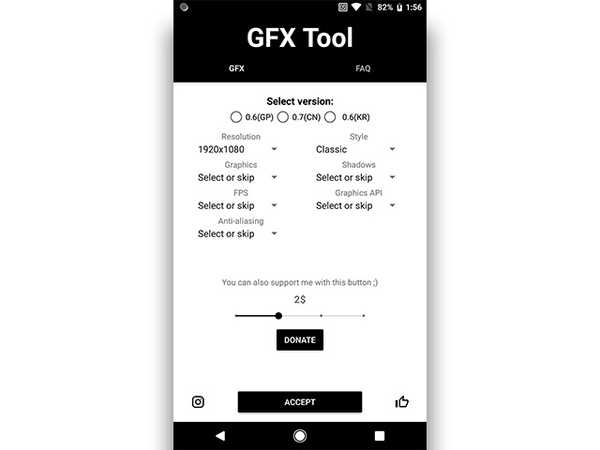
2. Configure a ferramenta GFX de acordo com a imagem abaixo e toque no botão 'Aceitar'. O botão muda para 'Run Game', tocando no que o levará diretamente ao jogo!
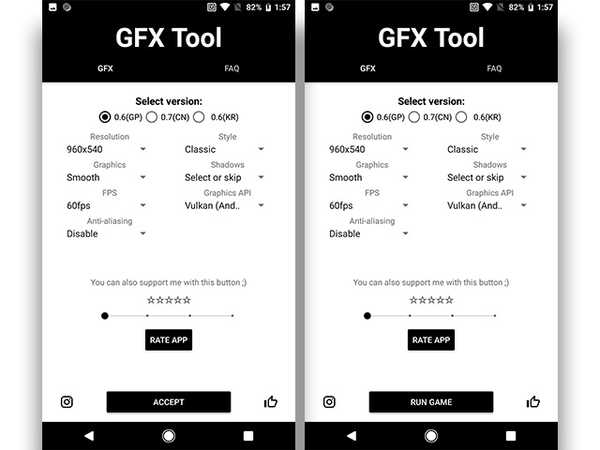
Caso não goste das configurações mencionadas, você pode brincar com as configurações individuais e encontrar o que melhor lhe convier. Para ajudar você a começar, aqui está um rápido resumo do que cada opção muda:
- Versão: essa configuração é bastante direta. Você só tem de escolha a versão do PUBG Mobile que você está executando no momento. Nada demais.
- Resolução: essa configuração permitirá que você diminuir a resolução do jogo, o que melhorará muito o desempenho. No entanto, você terá que levar em consideração o tamanho da tela antes de selecionar uma resolução muito baixa, pois isso pode tornar o jogo completamente impossível de jogar..
- Gráficos: enquanto o PUBG Mobile permite escolher entre várias configurações gráficas diferentes, ele não permite alterar todas as configurações. Esta opção permite que você habilitar gráficos super baixos, que não estão disponíveis no momento por padrão. E caso você deseje aumentar os limites, também permitirá obter gráficos de alta fidelidade, ao custo do FPS, é claro.
- FPS: Outra configuração auto-explicativa que permitirá que você escolha o FPS máximo para o jogo. Lembre-se sempre, mais FPS = mais fluidez.
- Anti-aliasing: Essa configuração permitirá que você melhore os gráficos gerais do jogo, removendo as bordas irregulares das texturas. No entanto, caso você ative o anti-aliasing, lembre-se de que vai ter um preço significativo no desempenho.
- Estilo: A configuração de estilo permitirá que você escolha entre diferentes níveis de saturação e cores no jogo. Essa configuração é puramente cosmético e não terá um impacto positivo ou negativo no desempenho.
- Sombras: com essa configuração, você poderá ativar ou desativar as sombras no jogo. Enquanto desativar sombras definitivamente melhorará o desempenho geral, você pode ter problemas para encontrar campistas sorrateiros no jogo. Você é o juíz.
- API de gráficos: escolha uma das três APIs de gráficos disponíveis, a saber OpenGL 2.0, Open GL3.1 e Vulkan. Caso você tenha um dispositivo executando o Android 7.0 ou superior, a API de gráficos do Vulkan é a opção certa. No entanto, no caso de você ter um dispositivo mais antigo, você precisará usar um dos outros dois. Vá em frente e teste as duas APIs e veja o que funciona melhor no seu dispositivo.
VEJA TAMBÉM 20 dicas e truques legais de PUBG Mobile para obter o jantar de frango
Hora de começar o jantar de frango!
Escolha um dos métodos mencionados acima e temos certeza de que o PUBG será muito mais suave. Nos meus testes, eu pude melhorar significativamente o desempenho no meu Redmi Y1 e no Moto G5S Plus, com uma diminuição significativa na gagueira e na queda de quadros, mesmo após vários jogos. Caso você não veja nenhuma diferença no desempenho, tente reiniciar o dispositivo e iniciar o jogo mais uma vez para que as configurações funcionem. Certifique-se de nos informar se os métodos mencionados acima funcionam para você ou se você está enfrentando algum problema na seção de comentários abaixo.















